
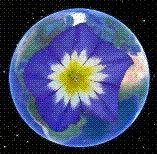
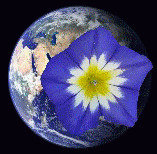
 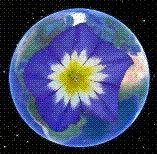 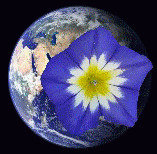 |
Руководство — AVP компании «Лаборатория Касперского». |

В коробке
находится CD для установки программы на компьютеры
и ноутбуки Windows. Для установки продукта на компьютеры Мае и
устройства
Android следуйте инструкции в соответствующем разделе данного
Руководства. Вы
можете установить защиту на любую комбинацию устройств под управлением
Windows,
Mac или Android. Количество защищаемых устройств не должно превышать
число,
указанное на лицевой стороне коробки. Период
действия лицензии
начинается с момента активации
продукта на первом устройстве. Рекомендуется
выполнить все установки в течение 30 дней с
момента первой активации программы.
Знакомство
с Kaspersky
Internet Security для всех устройств.
Мы благодарим вас за покупку решения «Лаборатории Касперского» для защиты ваших устройств Windows, Mac и Android. Kaspersky Internet Security для всех устройств — ваш пропуск в мир безопасного интернета. Решение оптимизировано для работы на платформах Windows, Mac и Android и мгновенно блокирует любые интернет-угрозы. (Карта мира)Какое бы устройство вы ни использовали, чтобы искать информацию, оплачивать покупки или общаться в социальных сетях — Kaspersky Internet Security надежно защищает вас, ваше устройство и ваши ценные данные. Для установки и активации программы выполните простые действия, описанные в этом Руководстве.
Не забывайте что в компьютерном магазине продаются обновления для антивирусника Kaspersky Internet Security (Касперского), он значительно дешевле, его нужно только обновить. Также можно приобрести антивирусник не на весь год он значительно дешевле.
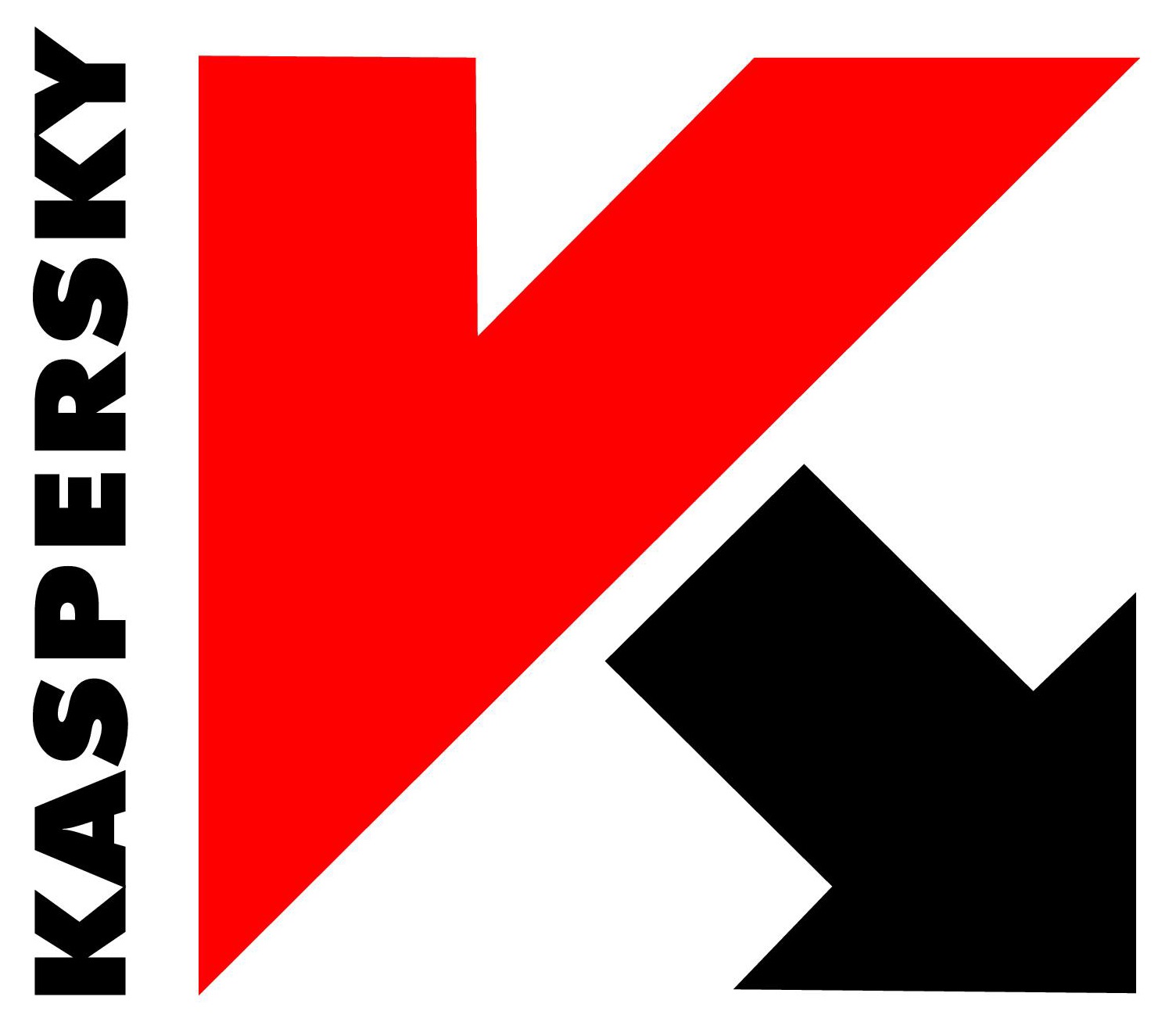 Защита
Windows
Защита
Windows
Перед
установкой
•
Убедитесь, что ваш компьютер
соответствует требованиям к аппаратному и программному обеспечению,
указанным
на коробке с продуктом.
Примечание:
Операционные системы Microsoft Windows
95/98/2000 не поддерживаются.
•
Удалите сетевые экраны или антивирусные
программы сторонних производителей, установленные на вашем компьютере.
Я
предлагаю перед установкой сделать полную проверку на вирусы
ваш компьютер, очистить “кеш”, закрыть другие
программы мешающие установке
антивирусника и перегрузить.
Для Windows 8
Все
приложения ⇒ Панель
управления ⇒ Программы ⇒ Программы и
компоненты. По этому
пути будет автоматически устанавливаться
программа в вашем компьютере.
Для Windows 7 и Windows Vista1*
Пуск ⇒
Панель
управления ⇒ Программы ⇒ Программы и
компоненты Для Windows ХР
Пуск ⇒ Панель
управления ⇒ Установка и
удаление программ. После
удаления программ перезагрузите компьютер.
Установка
•
Вставьте установочный диск для Windows в CD/DVD-ROM.
(В дисковод).
Активация
• После
установки программы вам будет предложено ее активировать. Активация
необходима для того, чтобы получить доступ ко
всем функциям программы и бесплатной технической
поддержке.
•
Обратите внимание, что для активации
требуется код активации и доступ в интернет.
Обязательно
должен быть подключен интернет к компьютеру. В
зависимости от скорости интернета, время активизации может быть разным.
Иногда при заполнении кода активации, антивирусник выскакивает красное
окошко «Неправильный код», у Вас впечатление, что
вам
продали не верный код, Вы специально напишите не правильный код, одну
букву или цифру. Или вы неправильно переписали код, после стирания
защитного слоя, плохо видны символы, подбираете визуально, на что они
похожи. Потом исправьте её, нажмите кнопку
активизировать или
сохранить до окончания срока старого антивирусника.
•
Выберите опцию Активировать программу и
введите в соответствующее поле код активации вида
ХХХХХ-ХХХХХ-ХХХХХ-ХХХХХ,
размещенный на активационной карте, которая находится внутри коробки с
продуктом. Этот код позволяет активировать защиту на том количестве
устройств,
которое указано на лицевой стороне коробки.
 Нажать
кнопку “завершить”. Программа может потребовать
перегрузки компьютера.
Нажать
кнопку “завершить”. Программа может потребовать
перегрузки компьютера.•
После активации вы можете запустить
программу.

Важно!
Мы
рекомендуем вам
зарегистрироваться в Личном кабинете по адресу my.kaspersky.ru и
сохранить там
свой код активации для удобства продления лицензии и на случай утери
кода.
Если при
обновлении антивирусных баз происходит ошибка подключения к источнику
обновлений, пожалуйста, выполните следующее:
Пожалуйста,
выполните обновление до Kaspersky Internet Security 2014, это должно
решить
данную проблему. Установка новой версии бесплатна и не займёт много
времени, Вы
продолжите использовать текущую лицензию. Инструкция по обновлению
версии:
1) Скачайте
установочный файл 2014 версии: http://www.kaspersky.ru/internet-security-downloads
2) Запустите
скачанный файл и следуйте инструкции.
Если
проблема сохранится и в 2014 версии продукта, пожалуйста, проверьте:
1)
Доступ к сети
Интернет. Чтобы
проверить доступ к сети Интернет, попробуйте зайти на страницу: http://www.kaspersky.ru
в обозревателе
Internet Explorer. При отсутствии связи с глобальной сетью, обратитесь
в
техническую поддержку вашего Интернет-провайдера. После восстановления
доступа
в Интернет, попробуйте обновить антивирусные базы ещё раз.
2) Прокси.
Если для подключения к интернету используется прокси-сервер,
воспользуйтесь
статьёй.
3) Чёрный
список. Если при обновлении баз возникает ошибка чёрного списка,
пожалуйста,
выполните инструкции статьи. Пожалуйста,
обратите внимание на «Способ №2», а именно на
инструкции по настройке службы
«Рабочая станция» и установке компонента «Клиент
для сетей Майкрософт».
4) DNS. Часто ошибка обновления баз возникает из-за некорректных параметров DNS, изменённых вредоносной программой. Пожалуйста, проверьте, есть ли у Вас доступ на сайт Лаборатории Касперского www.kaspersky.ru, если доступа нет, установите в свойствах сетевого подключения автоматическое получение DNSпо этой инструкции.
 В 2021 году
активацию антивирусника удобней всего активизировать (продление) сразу
через
интернет. Автоматическое продление
и автоматический платёж подключены. Ваша
лицензия продлевается автоматически в день совершения транзакции,
дополнительных действий не требуется. Информация о сроке действия
лицензии
обновится в течение 24 часов. Оставшиеся дни предыдущей лицензии будут
добавлены к новому сроку. Если у вас не установлен Kaspersky Internet
Security,
его можно скачать по ссылке
и активировать, используя код активации из
информации о Заказе, приведенной ниже.
В 2021 году
активацию антивирусника удобней всего активизировать (продление) сразу
через
интернет. Автоматическое продление
и автоматический платёж подключены. Ваша
лицензия продлевается автоматически в день совершения транзакции,
дополнительных действий не требуется. Информация о сроке действия
лицензии
обновится в течение 24 часов. Оставшиеся дни предыдущей лицензии будут
добавлены к новому сроку. Если у вас не установлен Kaspersky Internet
Security,
его можно скачать по ссылке
и активировать, используя код активации из
информации о Заказе, приведенной ниже.
 ВНИМАНИЕ!
Не
удаляйте информацию о
текущей лицензии, она потребуется для продления. Мы рекомендуем
подключить
программу к вашей учетной записи My Kaspersky, чтобы сохранить
предыдущий код
активации. Чтобы узнать, как подключить программу к My Kaspersky,
смотрите
инструкцию в статье.
Если у вас включено автопродление в Kaspersky Internet
Security для Windows, но лицензия не активировалась автоматически,
удалите
лицензионный ключ и введите код активации повторно. Инструкция в
статье. Чтобы
настроить Kaspersky Internet Security
для дальнейшего использования, смотрите наши рекомендации для Windows,
Mac
или
Android.
Если у вас остались вопросы по работе Kaspersky Internet Security,
найдите ответ самостоятельно в справке для Windows, Mac или Android или
обратитесь в техническую
поддержку «Лаборатории Касперского»
ВНИМАНИЕ!
Не
удаляйте информацию о
текущей лицензии, она потребуется для продления. Мы рекомендуем
подключить
программу к вашей учетной записи My Kaspersky, чтобы сохранить
предыдущий код
активации. Чтобы узнать, как подключить программу к My Kaspersky,
смотрите
инструкцию в статье.
Если у вас включено автопродление в Kaspersky Internet
Security для Windows, но лицензия не активировалась автоматически,
удалите
лицензионный ключ и введите код активации повторно. Инструкция в
статье. Чтобы
настроить Kaspersky Internet Security
для дальнейшего использования, смотрите наши рекомендации для Windows,
Mac
или
Android.
Если у вас остались вопросы по работе Kaspersky Internet Security,
найдите ответ самостоятельно в справке для Windows, Mac или Android или
обратитесь в техническую
поддержку «Лаборатории Касперского»
Поддержка
продуктов
для бизнеса
 Настройка
и начало
работы
Настройка
и начало
работы
Сразу после
установки, активации и запуска программы рекомендуется выполнить
следующие
действия.
•
Проверьте,
защищен ли ваш компьютер. Статус защиты компьютера обозначается цветом
монитора
в центре главного окна программы.
•
Проверьте свой компьютер на вирусы.
«Лаборатория Касперского» рекомендует выполнить
полную проверку компьютера. Для
этого нажмите на кнопку Запустить полную проверку в разделе Проверка
главного
окна программы.
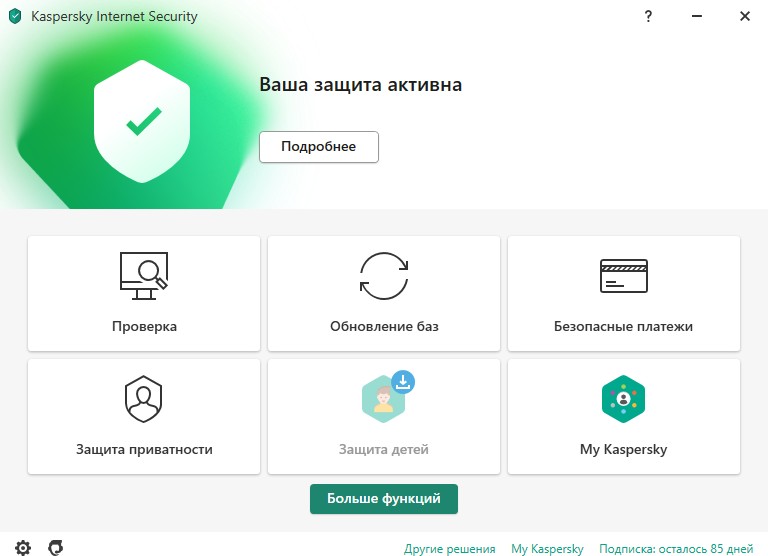
выберите
какую
проверку вашего компьютера вы хотите осуществить.
Полную, быструю, выборочную или проверку
съёмных носителей. Нажмите
кнопку
запустить проверку.
 Дополнительные
функции
Дополнительные
функции
Установка
на зараженный
компьютер
Если ваш
компьютер или ноутбук настолько заражен, что вы не
можете установить на него защитное решение,
программа предложит вам загрузить из интернета разработанный «Лабораторией
Касперского» инструмент
для проверки компьютера и устранения угроз. Затем вы сможете продолжить
установку программы.
Kaspersky
Rescue Disk
Диск
аварийного восстановления Kaspersky Rescue Disk содержит утилиты,
которые
позволяют произвести проверку и лечение компьютера в тех случаях, когда
операционная система не загружается. В качестве диска аварийного
восстановления
вы можете использовать диск с дистрибутивом продукта, находящийся в
приобретенной вами коробке, или создать диск аварийного восстановления,
воспользовавшись мастером на вкладке Инструменты. Загрузите компьютер с
диска
аварийного восстановления, обновите антивирусные базы и запустите
проверку.
Если у вас
возникли вопросы, связанные с установкой и работой программы,
обратитесь в
Службу технической поддержки «Лаборатории
Касперского» по адресу http://support.kaspersky.ru
Преимущества
регистрации
Мы
рекомендуем вам зарегистрироваться в Личном кабинете по адресу my.kaspersky.ru. Регистрация
предоставляет вам следующие возможности:
•
Сохранение
кода активации на случай его утери
Сохраните
свой код активации при регистрации в Личном кабинете для удобства
продления
лицензии и на случай утери кода.
•
Оперативная
помощь в решении проблем с лицензией
Если вы
потеряете сведения о лицензии или у вас возникнут проблемы с лицензией
при
использовании программы, мы сможем быстрее помочь вам, так как у нас
будут ваши
регистрационные данные.
•
Информация
о новых угрозах
Как
зарегистрированный клиент «Лаборатории
Касперского», вы будете получать
наиболее актуальную информацию о последних вирусах и угрозах.
•
Уведомления
об истечении и продлении срока действия лицензии
Мы уведомим
вас заранее о дате истечения срока действия лицензии и пришлем
информацию о
специальных предложениях по его продлению в местах продаж и
интернет-магазинах.
•
Информация
о новых версиях и обновлениях
Каждый
зарегистрированный пользователь получает информацию о новых версиях и
обновлениях программы, доступных для бесплатной загрузки в период
действия
лицензии.
 Защита
Mac
Защита
Mac
Перед
установкой
Убедитесь,
что ваш компьютер соответствует следующим требованиям:
•
Доступ к интернету
•
Операционная система Mac OS X 10.6,10.7
или 10.8
•
На компьютере не установлены сетевые
экраны или антивирусные программы сторонних производителей.
Установка
•
Скачайте дистрибутив программы (файл с
расширением .dmg) на сайте kaspersky.ru/mac
•
Запустите этот файл.
•
В открывшемся окне выберите опцию
Установите защиту для Мас и следуйте инструкциям.
Активация
• После
установки продукта вам будет предложено активировать защиту.
•
Выберите
опцию Активировать, введите в соответствующее поле код активации вида
ХХХХХ-ХХХХХ-ХХХХХ-ХХХХХ, размещенный на активационной карте, которая
находится
внутри коробки с продуктом, и следуйте инструкции по активации.
Настройка
и начало работы
Сразу после
установки и активации программы рекомендуется выполнить следующие
действия:
•
Проверьте,
защищен ли ваш Мае. Статус защиты компьютера обозначается цветом
главного окна
программы:
 Защита
Android
Защита
Android
Перед
установкой
Убедитесь,
что ваш смартфон или планшет Android соответствует следующим
требованиям:
•
Операционная система Android 2.3 - 4.2
•
Разрешение экрана 320 x 480 пикселей или
выше
•
Доступ к интернету
Установка
Вы можете
установить программу на устройство Android одним из следующих способов:
•
Просканируйте QR-код, чтобы загрузить
программу на мобильное устройство напрямую.
•
Введите в адресной строке браузера на
мобильном устройстве адрес mobile.kaspersky.ru —
установка начнется автоматически.
Активация
При первом
запуске программа предложит вам выполнить активацию.
•
Для активации программы ваше мобильное
устройство должно быть подключено к интернету.
• Выберите опцию У меня есть код активации, введите в соответствующее поле код активации вида ХХХХХ-ХХХХХ-ХХХХХ-ХХХХХ, размещенный на активационной карте, которая находится внутри коробки с продуктом, и следуйте инструкциям http://mobile.kasperskv.ru

Настройка
и начало
работы
Сразу после
установки и активации программы на устройстве Android
рекомендуется
выполнить следующие действия:
•
Создайте секретный код, который позволит
вам дистанционно управлять командами модуля Анти-Вор. Секретный код
также
необходим для удаления программы.
•
Зарегистрируйтесь на веб-портале модуля
Анти-Вор. Это позволит вам удаленно управлять его функциями, а также
восстановить секретный код в случае утраты.
•
Обновите антивирусные базы, нажав на
панели быстрого запуска кнопку Обновление.
•
Проверьте устройство на вирусы, нажав на
панели быстрого запуска кнопку Проверка ⇒ Полная проверка.
Просмотрите
информацию в меню Статус защиты и при необходимости измените параметры
безопасности.
Если у вас
возникли вопросы, связанные с установкой и работой программы,
обратитесь в
Службу технической поддержки «Лаборатории
Касперского» по адресу http://support.kasperskv.ru
Часто
задаваемые
вопросы
|
Вопрос |
Ответ |
|
Сколько
устройств я могу защитить? |
Количество устройств, на которые вы
можете установить Kaspersky Internet Security, не должно превышать
число, указанное на лицевой стороне коробки. |
|
Что делать,
если я купил еще одно устройство и
хочу установить на него Kaspersky
Internet Security? |
Пользователи часто меняют
устройства, поэтому мы предусмотрели возможность переноса защиты с
одного устройства на другое. Если вы уже установили программу на то
количество устройств, которое указано на лицевой стороне коробки, вы
можете удалить программу с одного из устройств и установить ее на
другое устройство. |
|
Что делать,
если при продлении лицензии запрашивается предыдущий код активации? |
Предыдущий код активации запрашивается, если программа не может найти
информацию о предыдущей лицензии на вашем компьютере. Введите старый
код активации в
соответствующее поле. |
|
Что делать,
если я потерял свой код активации? |
Вы можете найти свой код активации
в Личном кабинете по адресу my.kaspersky.ru, если вы ранее
зарегистрировались там и при этом сохранили свой код активации. Вы
также можете обратиться за помощью в Службу технической поддержки
пользователей прямо из Личного кабинета. |
Дополнительные
сведения вы можете
получить из следующих источников:
•
База знаний по адресу support.kaspersky.ru. База знаний
содержит подробные ответы на вопросы, связанные
с установкой, настройкой и использованием продуктов «Лаборатории
Касперского».
• Личный кабинет по адресу my.kasperskv.ru для обращений в Службу технической поддержки.
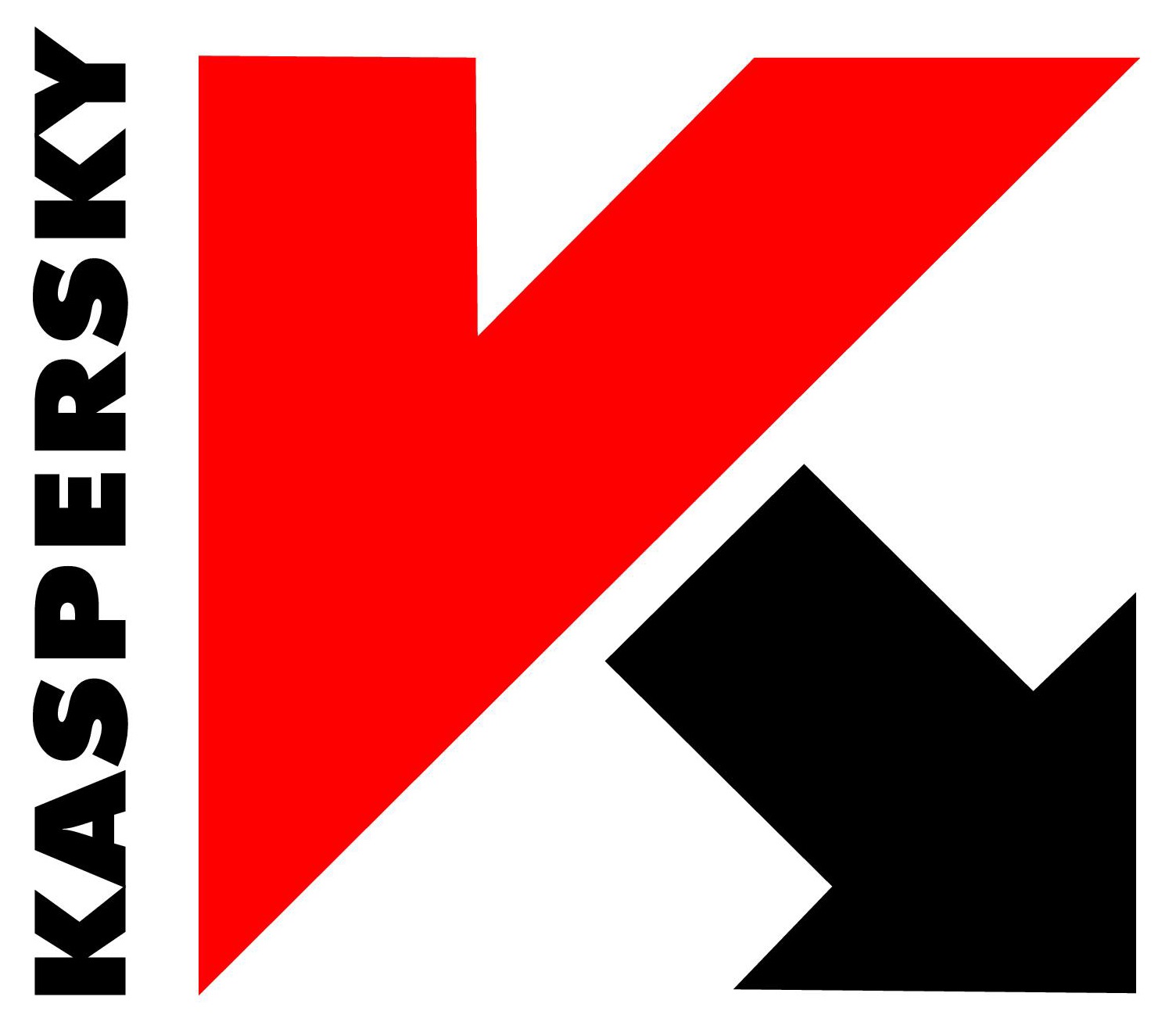 Ваш
сайт
попал в чёрный список Антивирусника Касперского, но вы вылечили его,
возникает
вопрос, как восстановить, и убрать из чёрного списка.
Ваш
сайт
попал в чёрный список Антивирусника Касперского, но вы вылечили его,
возникает
вопрос, как восстановить, и убрать из чёрного списка. 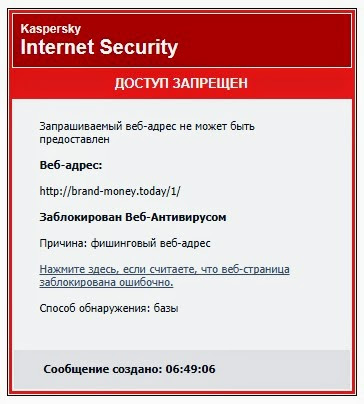
 Зарегистрироваться
и
в войти на сайт https://my.kaspersky.com.
В борьбе с
вирусами , найти «Проверить
файл или ссылку на вирусы».
Зарегистрироваться
и
в войти на сайт https://my.kaspersky.com.
В борьбе с
вирусами , найти «Проверить
файл или ссылку на вирусы».
⇒ В строке “Перепишите
файл или вставьте ссылку”.
Вставляете
свою ссылку чтобы проверить. И через 3-6 дней получите ответ на
зарегистрированный адрес Вашего аккаунта.

©
2020 
|